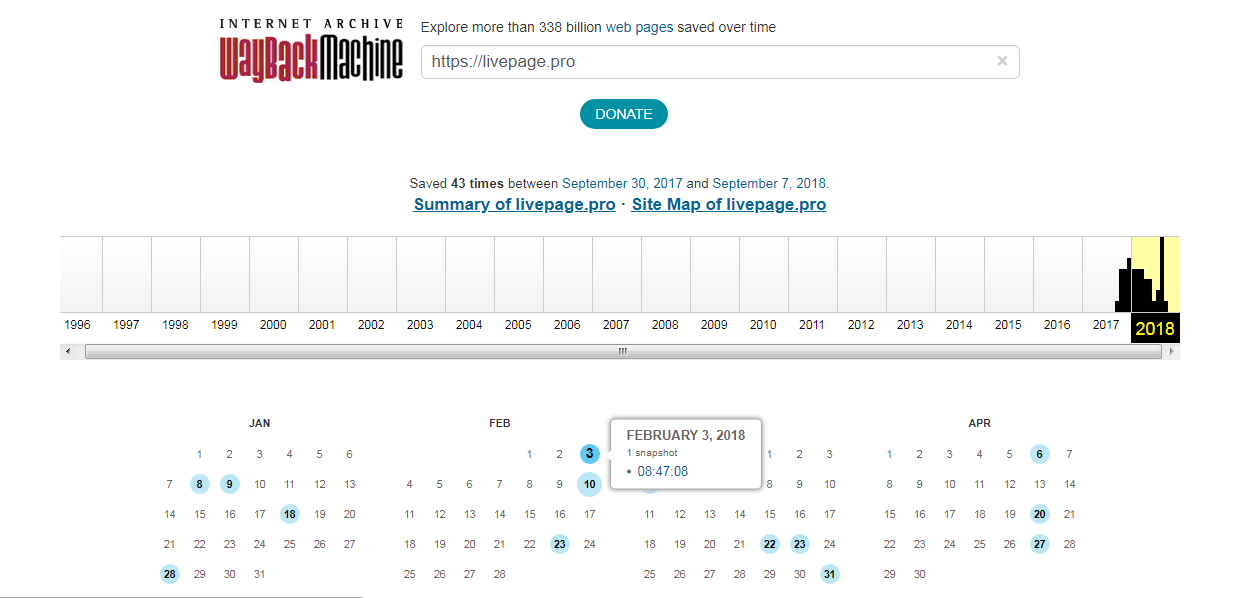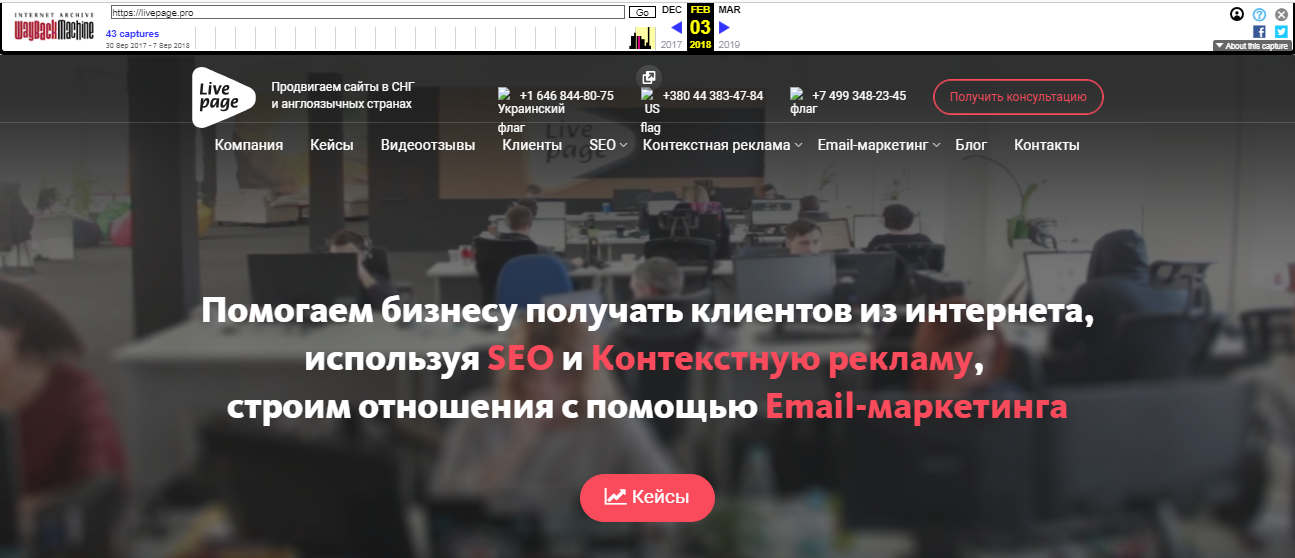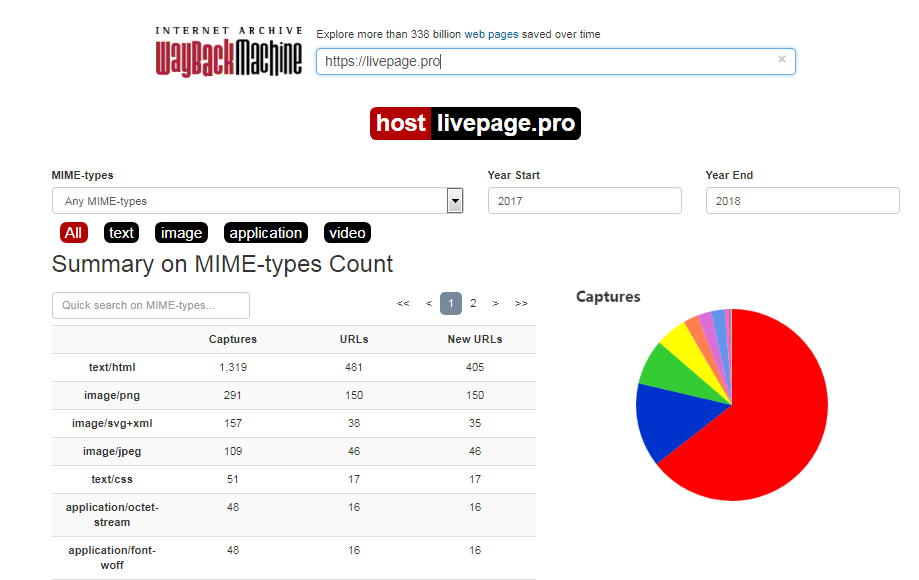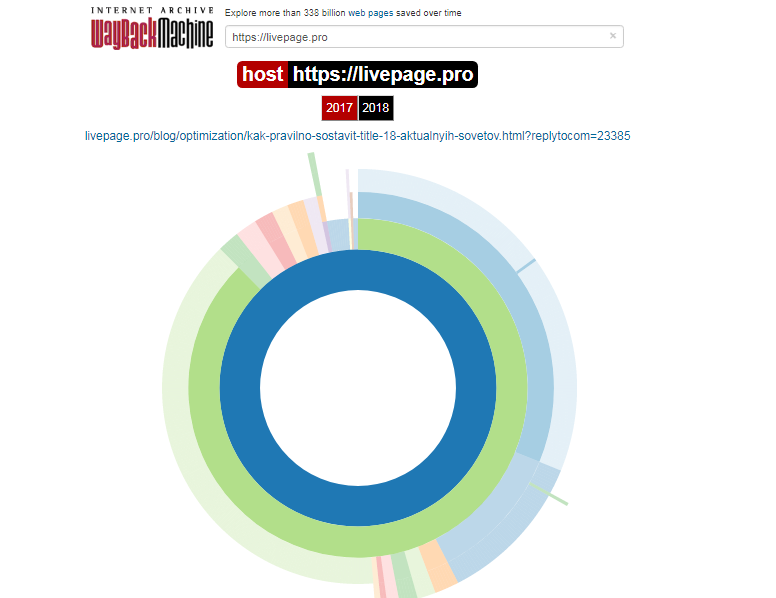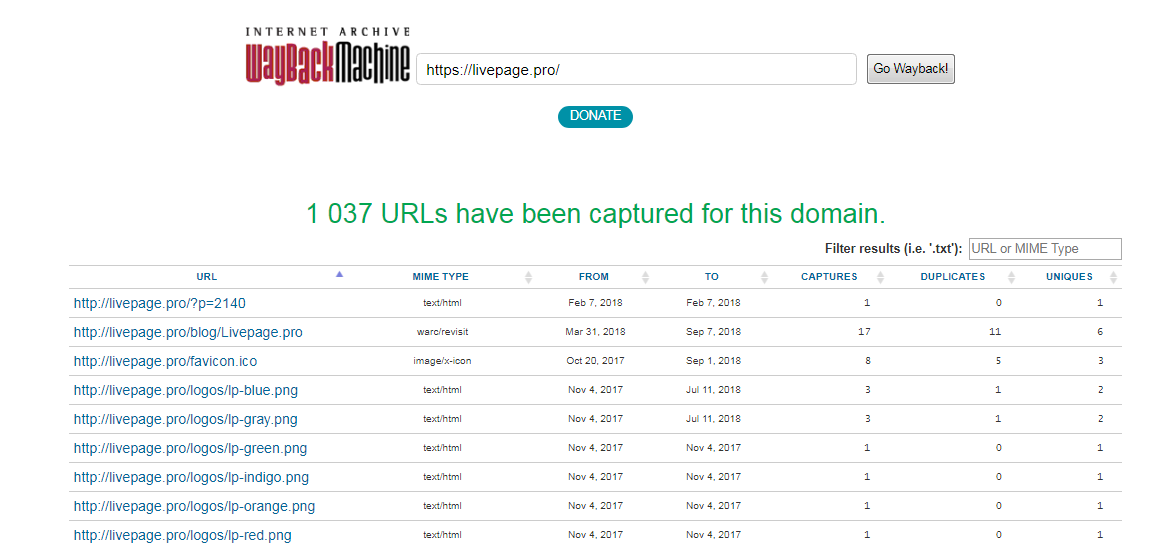Как выглядел сайт раньше
Говорят, прогресс не остановить. Проходят месяцы и годы, технологии становятся всё лучше и совершеннее, уже никого не удивишь с мобильным телефоном со спутниковой навигацией. А сеть Интернет позволяет нам общаться в реальном времени находясь на противоположных концах планеты. Время летит так быстро, что подчас мы не замечаем существенных изменений во многих вещах, с которыми имеем дело. Касается это и сети Интернет, в которой развитие сетевых протоколов, стандартов и технологий просто преобразило внешний вид и функционал имеющихся сайтов. В этом материале я предлагаю вам поднять покров времени и заглянуть в прошлое, посмотреть, как выглядел сайт раньше, каков был внешний вид и функционал ресурсов тех лет, и, возможно, это поможет понять, как далеко мы шагнули вперёд в развитии цифровых технологий наших дней.


Просмотр истории сайтов
Содержание статьи:
История архива Интернета
Итак, как же выглядел сайт в прошлом, и какие инструменты могут нам помочь заглянуть в веб-историю 5-10 летней давности? Более 20 лет назад, в 1996 году энтузиаст Кейл Брюстер основал цифровой архив под названием «Архив Интернета» («The Internet Archive»), слоганом которого был провозглашён «Всеобщий доступ к знаниям». С того времени указанный архив собирает и хранит копии веб-страниц, графики, аудио и видео, различных программ, обеспечивая свободный доступ к накопленной информации для всех желающих.
На состояние октября 2016 года архив уже имел 15 петабайт информации, а веб-архив проекта содержал уже более 150 миллиардов веб-страниц различных сайтов.


Примерно так выглядят серверы архива
Именно благодаря данному архиву сегодня мы имеем возможность посмотреть, как выглядели многие ресурсы 10-15-20 лет тому назад. Историю действий на вашем компьютере можно узнать в статье написанной мной ранее.
Смотрим каким был сайт ранее
Итак, как же посмотреть сохранённые копии сайтов? Воспользуемся возможностями данного проекта и попробуем приоткрыть покровы времени.
Перейдите на данный сервис (он носит название Wayback Machine), введите в поисковой строке адрес интересующего вас сайта (например, www.youtube.com) и нажмите на кнопку «Browse history» (просмотреть историю) справа.


Сервис архив сайтов Wayback Machine
Система обработает запрос и выдаст вам результат. Сверху будет располагаться разбивка по годам, и вы увидите, в каком году впервые была отслежена активность данного сайта и сделан его снимок.


История сайта за 2005 год
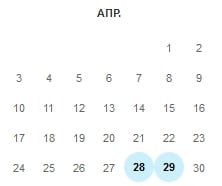
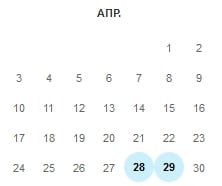
Выбираем дату сохранённого скриншота сарвисом
Кликните, к примеру, на самый ранний год (в случае Ютуб это 2005 год), внизу отобразится полный календарь данного года по месяцам. Дни, когда были сделаны «снимки» сайта будут подсвечены голубоватым цветом, в нашем случае первый «снимок» был сделан 28 апреля данного года.
Кликаем на 28 апреля и просматриваем, как выглядел сервис Youtube 28 апреля 2005 года.


Так выглядел сайт Ютуба ранее
Соответствующим образом вы можете просмотреть любой из интересующих вас сайтов.
http://web.archive.org/web/*/http://url нужного сайта
Например:
http://web.archive.org/web/*/http://google.com
Соответственно, введя данную строку в адресной строке браузера и нажав на ввод, вы сразу попадёте в отображение снимков нужного вам сайта по годам, месяцам и днём.
Смотрим как выглядели сайты ранее
С помощью ресурса archive.org каждый желающий может получить доступ к миллиардам страниц сохранённого веб-контента, буквально по дням, месяцам и годам наблюдая, как менялся внешний облик множества популярных ресурсов. Воочию видя, как развивалась визуальная составляющая сети, мы можем отчётливо понять, какой скачок сделали интернет технологии за эти годы, и в какое великое время расцвета технического прогресса нам выпала удача жить.
Вконтакте
Одноклассники
lifehacki.ru
Где посмотреть, как выглядел сайт раньше?
Время идет, а интернет постепенно становится всё более современным и оформление сайтов меняется.
Интересно, как выглядели сайты раньше, многие уже забыли, что был старый дизайн, а некоторые и вовсе его не видели. Но вспомнить прошлое не так сложно, так как есть специальная база, в которую добавляются почти все сайты.
Где посмотреть, как выглядел сайт раньше? Через виртуальный архив Archive.org. Он ведется уже много лет и в него попадают все сайты после индексации.
Сохраняются не просто скриншоты, а полностью страницы с HTML кодом, поэтому вы сможете не только посмотреть на старые версии сайтов, но и частично ими воспользоваться.
Виртуальный архив — Web Archive
Пользуются Web архивом для различных целей. Некоторые пытаются найти старую информацию, кто-то только ради развлечения, а иногда он используется даже для восстановления ресурса.
Никаких денег с пользователей не берется, можно посмотреть сколько угодно сайтов. А также в него можно всегда сохранить свой проект, чтобы он остался в памяти.
Когда-то и наш блог создавался и находился на этапе разработки. Давайте вместе посмотрим, как он выглядел 17 мая 2013 года:
1. Переходим на страницу Archive.org/web/, где необходимо ввести адрес сайта:
2. После этого открывается страница, где можно выбрать год. На календаре ниже отмечены все даты, когда проводилось сохранение страниц сайта: 3. Нажав на одно из чисел, обведенных синим кружком, вы попадаете на сохраненную в архиве копию: Вот мы и добрались до первой сохраненной копии блога Workion. Как видите, никакого дизайна, первая запись создана для примера и в рубриках есть только одна категория.Именно так выглядел сайт чуть больше 2х лет назад, а сейчас на нем тысячи полезных сайтов, сотни комментариев и каждый день к нам приходят тысячи людей за качественной информацией.
Попробуйте провести проверки сайтов, которыми вы активно пользуетесь, это довольно интересно. К примеру, все кто работает в сети, знают о существовании почтовика Wmmail. Сейчас его оформление современное:
Мало кто помнит, как выглядел этот ресурс сразу после его запуска в 2004 году. Дизайн, мягко говоря «Не очень», но не забывайте, что тогда было всё по-другому, за последние 10 лет много изменилось: Современные технологии позволяют создавать красочные и красивые сайты. Убедитесь в этом, проверив несколько других популярных ресурсов.Проверить, как выглядела страница сайта раньше совсем не сложно и теперь вы знаете, какой инструмент для этого потребуется. Просмотр старых версий разных ресурсов – это увлекательно занятие, так же как и интересные места в Google Maps, которые вы можете увидеть прямо сейчас.
Вам также будет интересно:
— Сайт не приносит прибыли, почему?
— Как создать Wiki сайт?
— Почему без интернета сейчас никуда
workion.ru
Как посмотреть, как выглядела страница ВКонтакте раньше

Пользовательские страницы ВКонтакте, включая и ваш персональный профиль, часто меняются под влиянием тех или иных факторов. В связи с этим становится актуальной тема просмотра раннего внешнего вида страницы, и для этого необходимо использовать сторонние средства.
Смотрим, как выглядела страница раньше
Первым делом нужно отметить, что просмотр ранней копии страницы, будь то действующий или уже удаленный аккаунт пользователя, возможен лишь тогда, когда настройки приватности не ограничивают работу поисковых систем. В противном случае сторонние сайты, включая сами поисковики, не могут кэшировать данные для дальнейшей демонстрации.
Подробнее: Как открыть стену ВК
Способ 1: Поиск Google
Наиболее известные поисковые системы, имея доступ к определенным страницам ВКонтакте, способны сохранять копию анкеты в своей базе данных. При этом срок жизни последней копии сильно ограничен, вплоть до момента повторного сканирования профиля.
Примечание: Нами будет затронут только поиск Google, но аналогичные веб-сервисы требуют тех же действий.
- Воспользуйтесь одной из наших инструкций, чтобы найти нужного пользователя в системе Google.
Подробнее: Поиск без регистрации ВК
- Среди представленных результатов отыщите нужный и кликните по иконке с изображением стрелочки, расположенной под основной ссылкой.
- Из раскрывшегося списка выберите пункт «Сохраненная копия».
- После этого вы будете перенаправлены на страницу человека, выглядящую в полном соответствии с последним сканированием.

Даже при наличии активной авторизации ВКонтакте в браузере, при просмотре сохраненной копии вы будете анонимным пользователем. В случае попытки авторизации вы столкнитесь с ошибкой или же система вас автоматически перенаправит на оригинальный сайт.

Допускается просмотр только той информации, что загружается вместе со страницей. То есть, например, посмотреть подписчиков или фотографии у вас не получится, в том числе из-за отсутствия возможности авторизации.
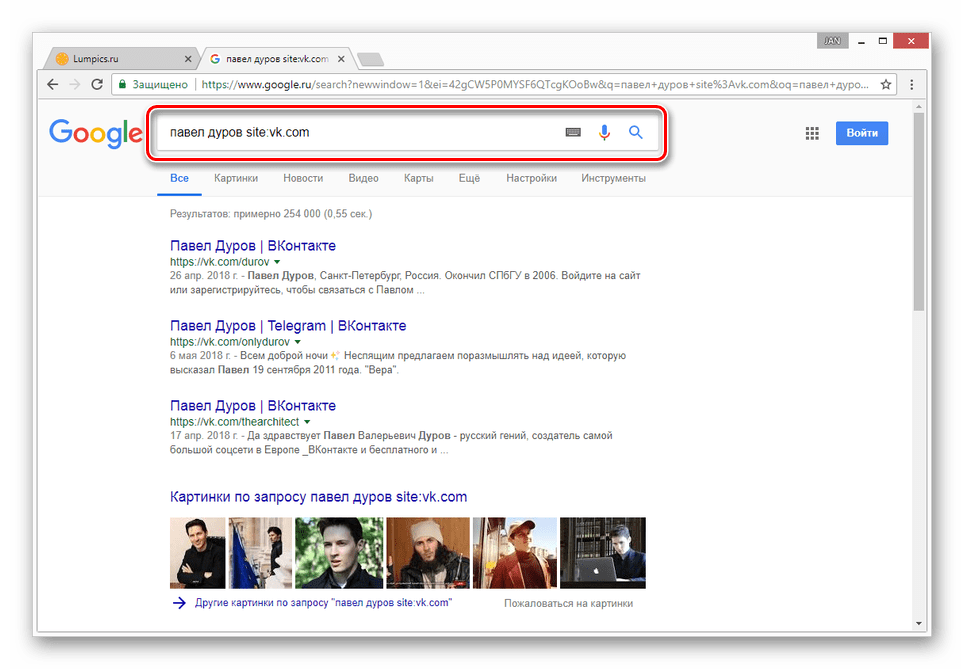
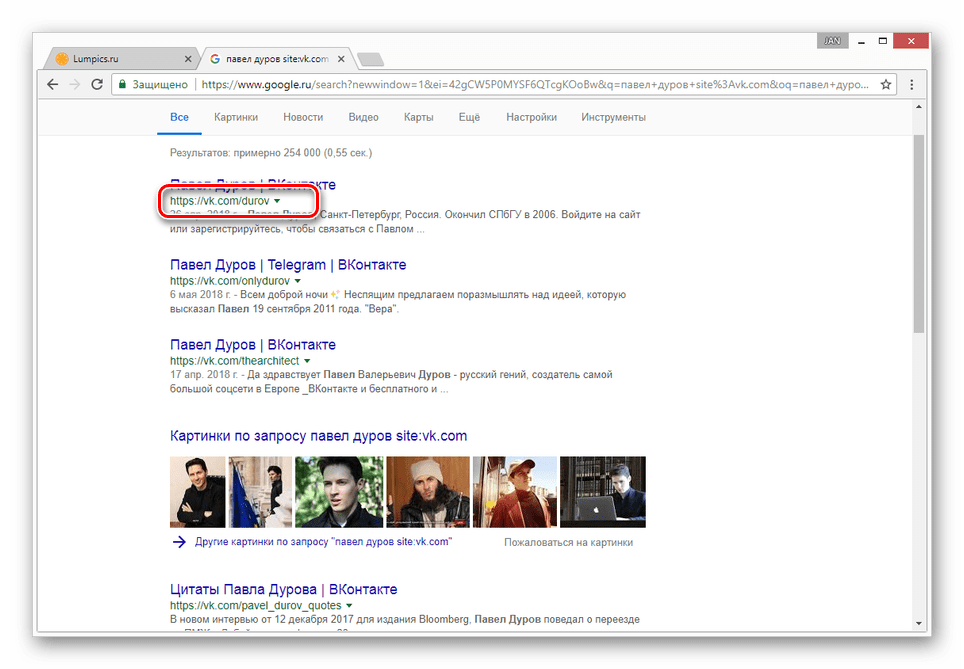
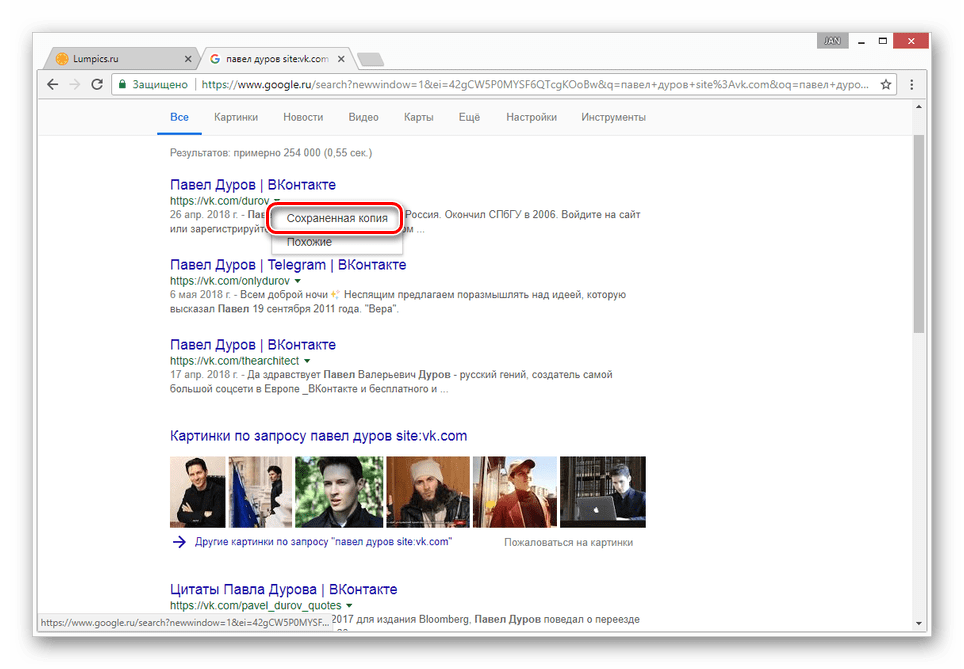
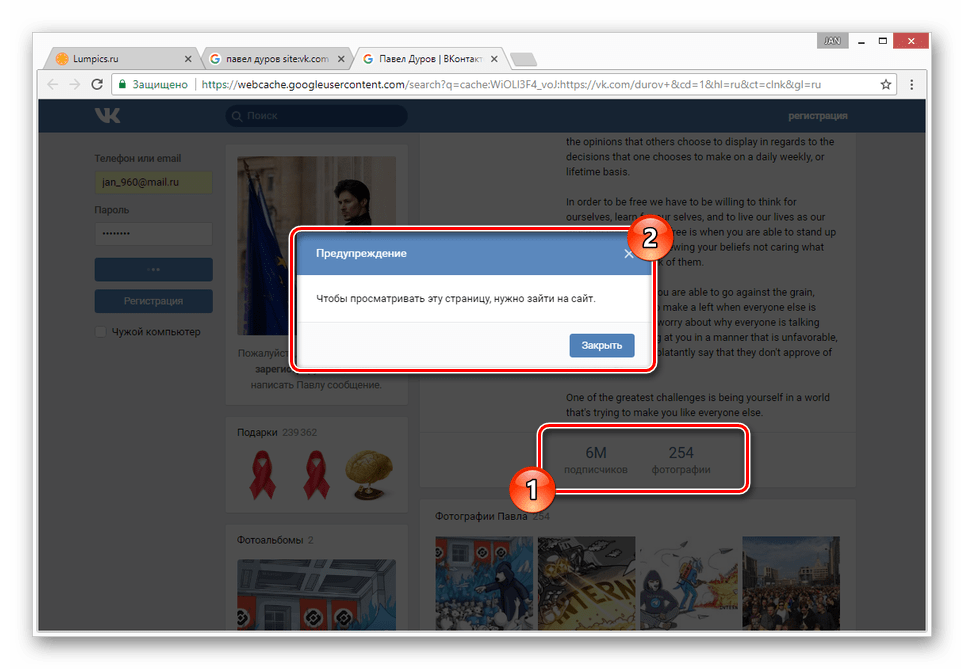
Использование этого метода нецелесообразно в случаях, когда необходимо найти сохраненную копию страницы очень популярного пользователя. Связано это с тем, что подобные аккаунты часто посещаются сторонними людьми и потому гораздо активнее обновляются поисковыми системами.
Способ 2: Internet Archive
В отличие от поисковых систем, веб-архив не ставит требований перед пользовательской страницей и ее настройками. Однако на данном ресурсе сохраняются далеко не все страницы, а только те, что были добавлены в базу данных вручную.
Перейти к официальному сайту Internet Archive
- После открытия ресурса по представленной выше ссылке в основное текстовое поле вставьте полный URL-адрес страницы, копию которой вам необходимо посмотреть.
- В случае успешного поиска вам будет представлена временная шкала со всеми сохраненными копиями в хронологическом порядке.
Примечание: Чем меньшей популярностью пользуется владелец профиля, тем ниже будет количество найденных копий.
- Переключитесь к нужной временной зоне, кликнув по соответствующему году.
- С помощью календаря найдите интересующую вас дату и наведите на нее курсор мыши. При этом кликабельными являются только подсвеченные определенным цветом числа.
- Из списка «Snapshot» выберите нужное время, кликнув по ссылке с ним.
- Теперь вам будет представлена страница пользователя, но лишь на английском языке.

Вы можете просматривать только ту информацию, которая не была скрыта настройками приватности на момент ее архивирования. Любые кнопки и прочие возможности сайта будут недоступны.

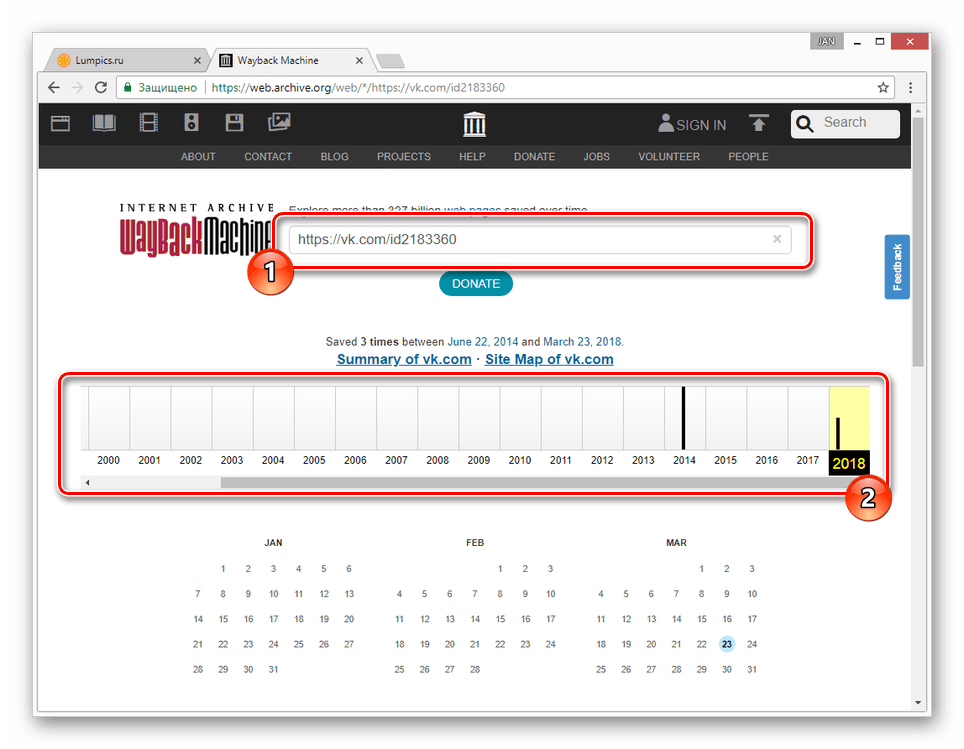
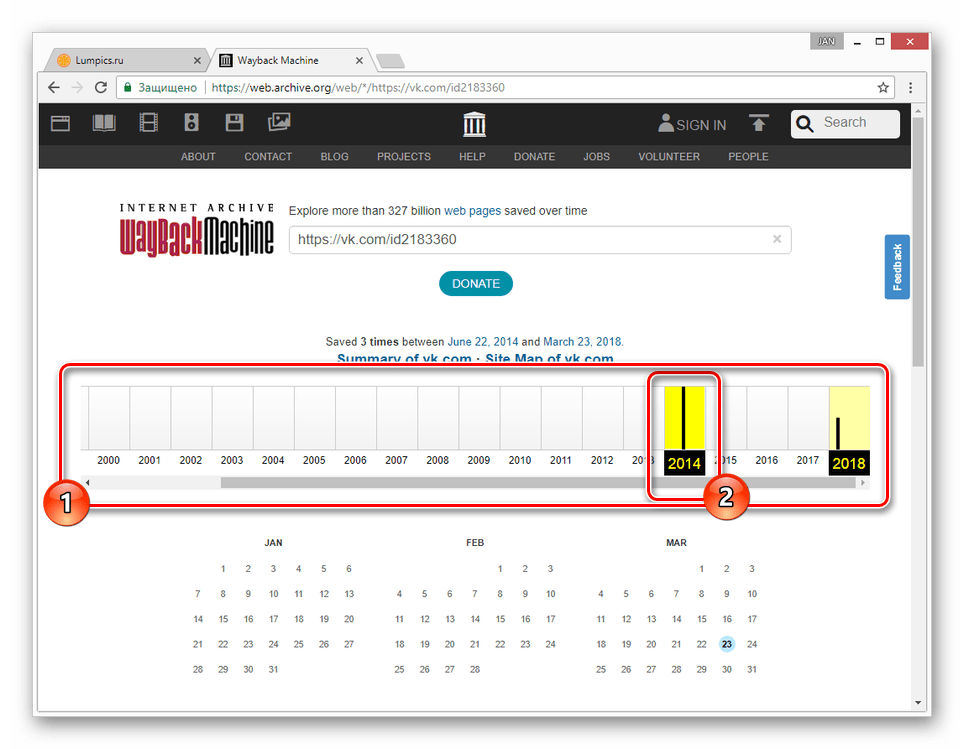
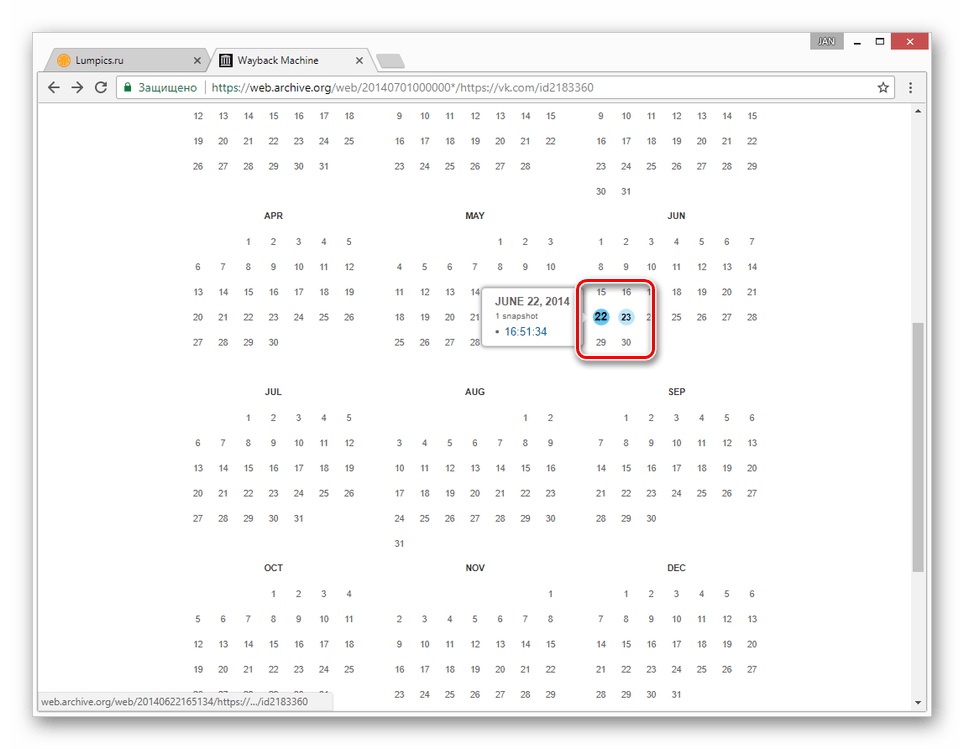
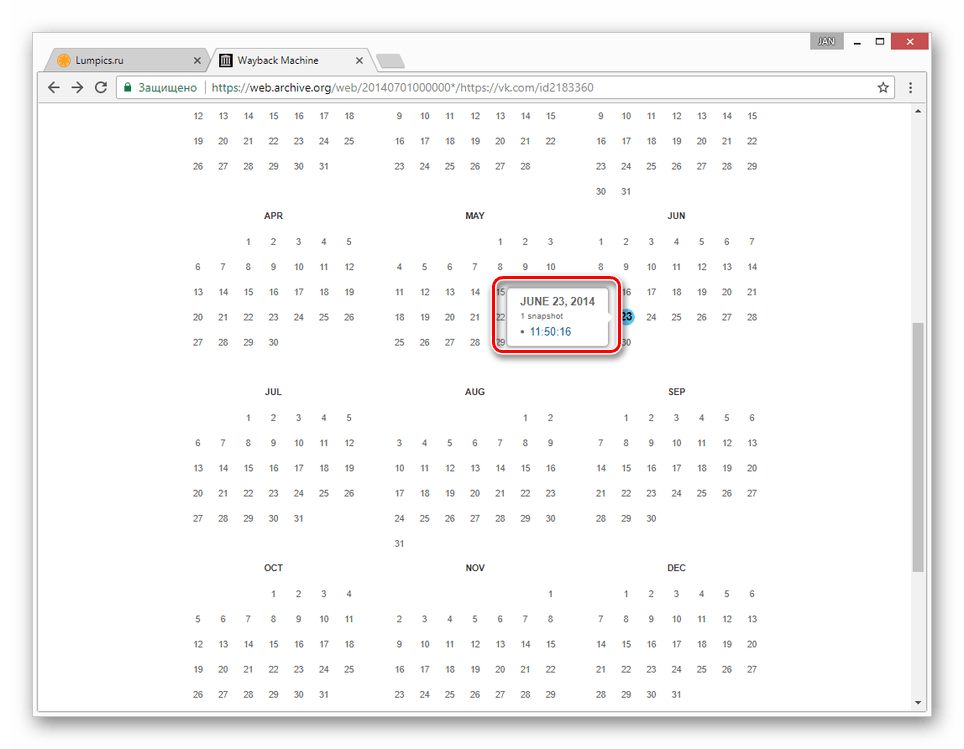
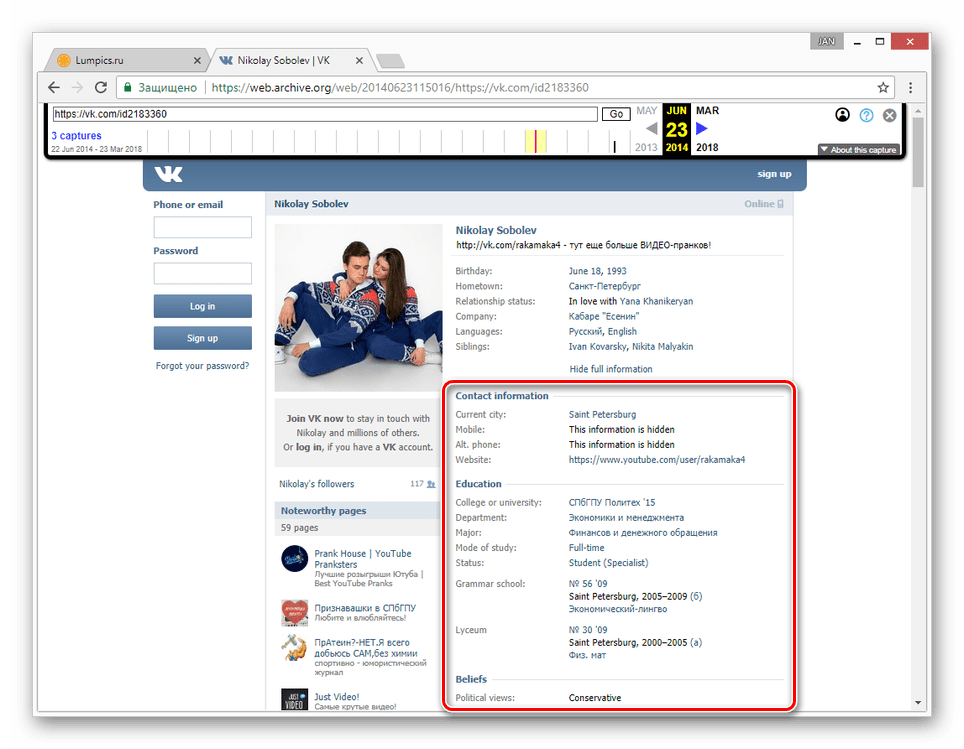
Главным отрицательным фактором способа является то, что любая информация на странице, за исключением вручную введенных данных, представлена на английском языке. Избежать этой проблемы можно, прибегнув к следующему сервису.
Способ 3: Web Archive
Данный сайт является менее популярным аналогом предыдущего ресурса, но со своей задачей справляется более чем хорошо. Кроме того, вы всегда можете воспользоваться этим веб-архивом, если ранее рассмотренный сайт по каким-либо причинам оказался временно недоступен.
Перейти к официальному сайту Web Archive
- Открыв главную страницу сайта, заполните основную поисковую строку ссылкой на профиль и нажмите кнопку «Найти».
- После этого под формой поиска появится поле «Результаты», где будут представлены все найденные копии страницы.
- В списке «Другие даты» выберите колонку с нужным годом и кликните по наименованию месяца.
- С помощью календаря кликните по одному из найденных чисел.
- По завершении загрузки вам будет представлена анкета пользователя, соответствующая выбранной дате.
- Как и в прошлом методе, все возможности сайта, кроме непосредственного просмотра информации, будут блокированы. Однако на сей раз содержимое полностью переведено на русский язык.
Примечание: В сети присутствует много похожих сервисов, адаптированных под разные языки.
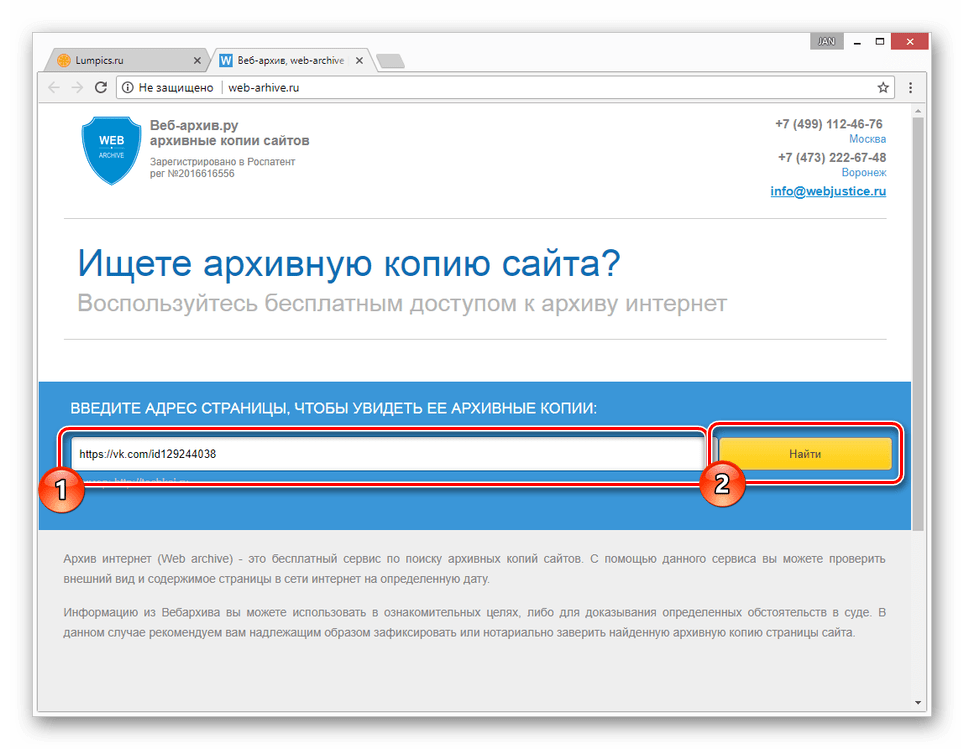
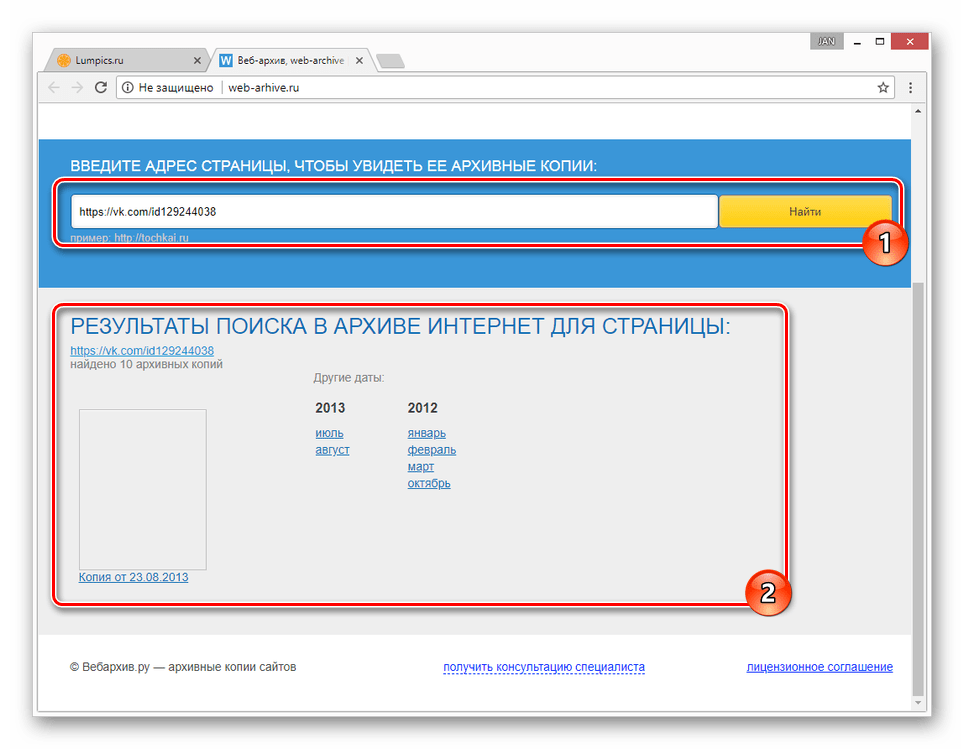
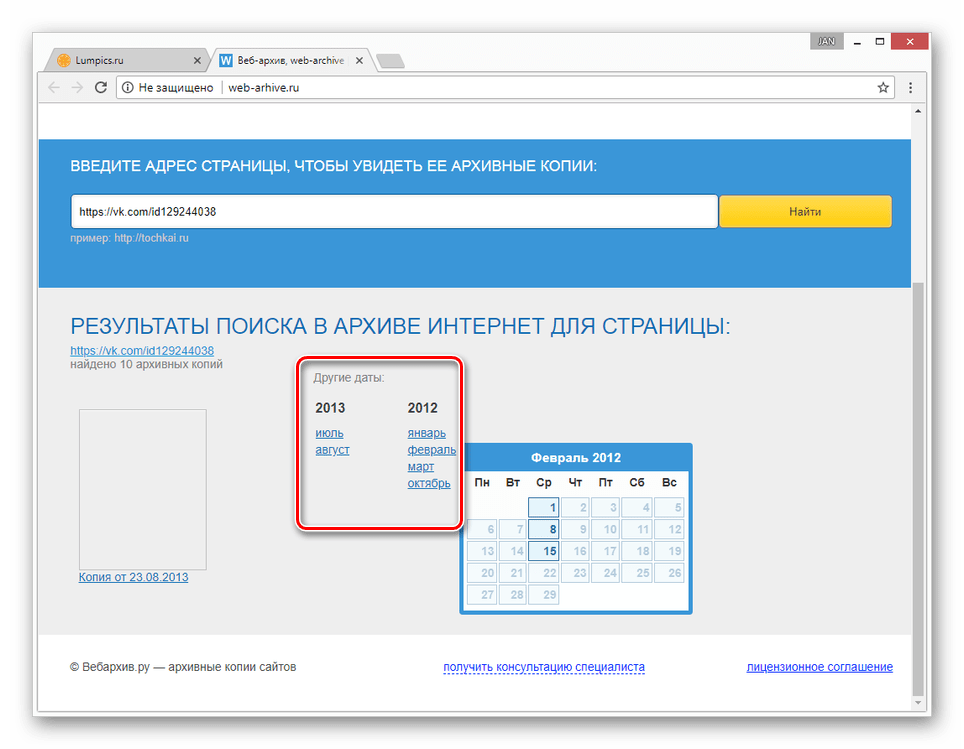
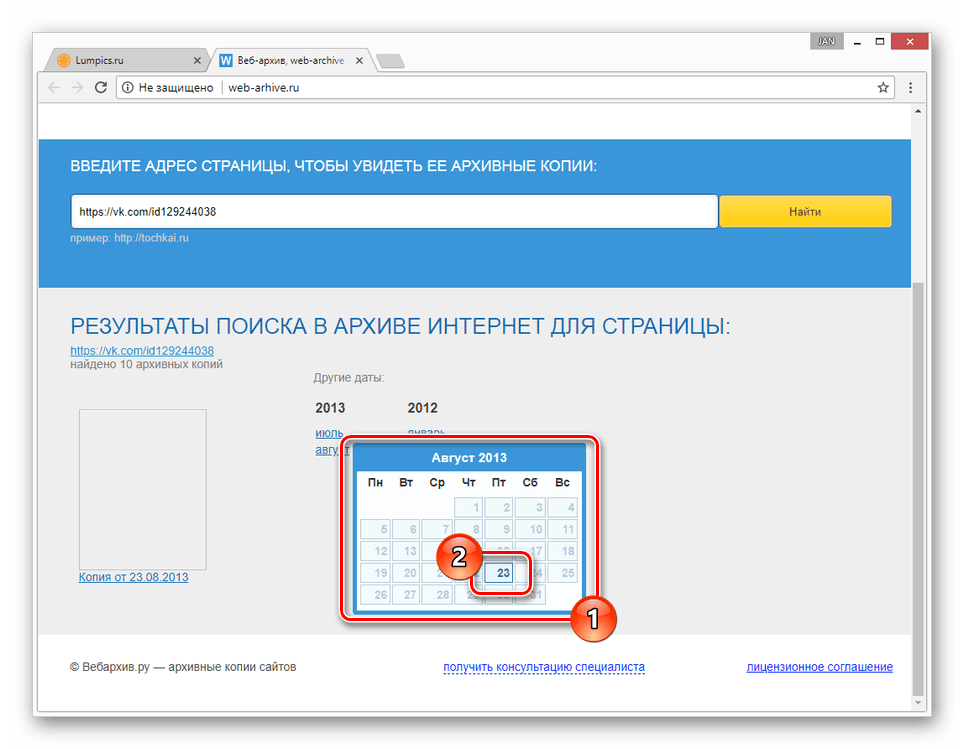
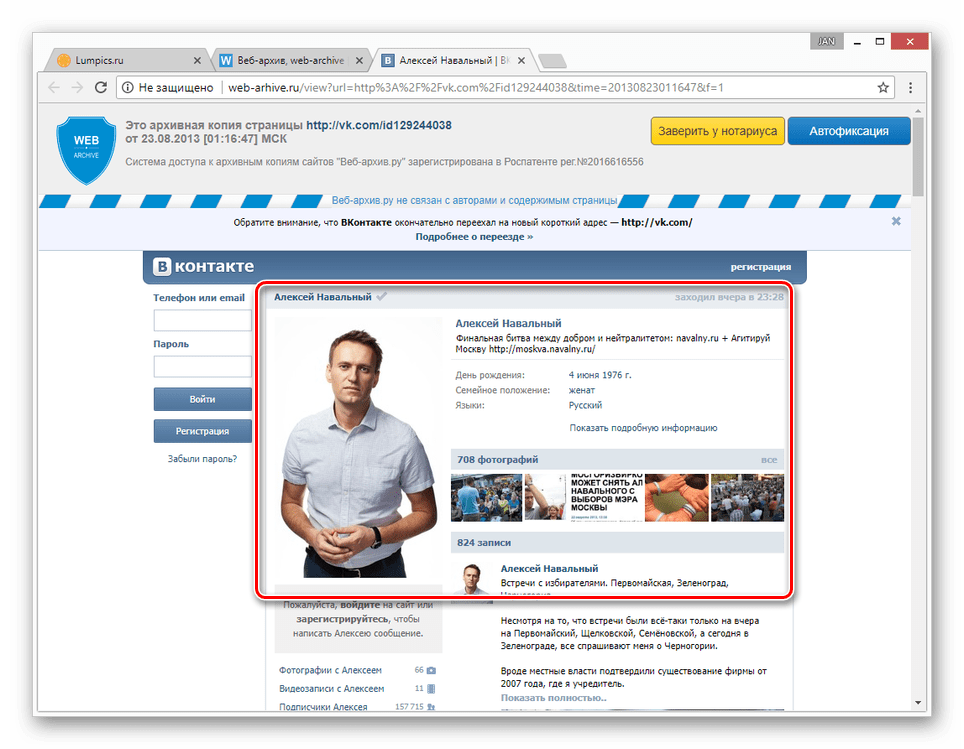
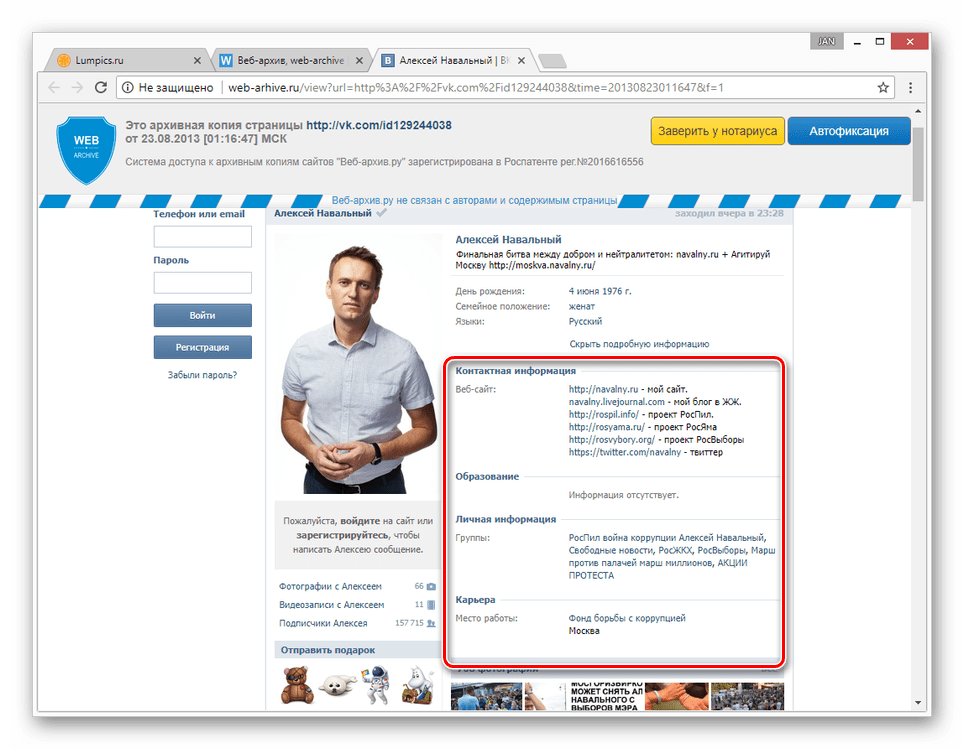
Вы также можете прибегнуть к еще одной статье на нашем сайте, рассказывающей о возможности просмотра удаленных страниц. Мы же завершаем данный способ и статью, так как изложенного материала более чем достаточно для просмотра ранней версии страницы ВКонтакте.
 Мы рады, что смогли помочь Вам в решении проблемы.
Мы рады, что смогли помочь Вам в решении проблемы. Опишите, что у вас не получилось.
Наши специалисты постараются ответить максимально быстро.
Опишите, что у вас не получилось.
Наши специалисты постараются ответить максимально быстро.Помогла ли вам эта статья?
ДА НЕТlumpics.ru
как пользоваться, чем полезен [Инструкция]

Интернет в привычном для нас виде появился 36 лет назад — за это время он развивался семимильными шагами, а сайты тысячи раз меняли свой дизайн и контент. Web archive представляет собой своеобразную машину времени, которой может воспользоваться каждый пользователь.
Что такое Web Archive?
Это бесплатный сервис, где собраны истории многих интернет ресурсов — их архивные копии. Причем речь идет не о скриншотах, а о полноценных страницах с изображениями, рабочими ссылками и стилевым оформлением.
Получение информации о том или ином домене предполагает не только интересное времяпровождение с отслеживанием эволюции веб-проекта, но еще и возможность:
- узнать тематику сайта — архив интернета демонстрирует содержимое, благодаря чему легко определить нишу проекта;
- посмотреть, как выглядел сайт раньше — это находка для охотников за б/у доменами;
- определить, регистрировался ли до этого анализируемый домен — полезный инструмент для тех, кому принципиальна «стерильность» домена или для того чтобы избежать санкций поисковиков;
- восстановить свой сайт, если вы почему-то не сделали резервное копирование.
- отыскать уникальный контент — трудоемкая задача, которая может подарить вам десятки бесплатных статей;
- увидеть удаленный текст из закладок — шансы найти нужную страницу достаточно высоки.
История создания архива интернета
Wayback Machine является одним из двух главных проектов archive.org. Этот некоммерческий сервис был создан в 1996 году Брюстером Кейлом. Машина времени сайтов имеет четкую цель: сбор и хранение копий ресурсов вместе со всем контентом для возможности свободного просмотра несуществующих или неподдерживающихся страниц в будущем. С 1999-го робот стал фиксировать еще и аудио, видео, иллюстрации, программное обеспечение.
База современного архива собиралась в течение 20 лет, у нее не существует аналогов. Статистика впечатляет: на сегодняшний день в сервисе находится 279 миллиардов страниц, 11 миллионов книг и статей, 100 тысяч программ и миллион картинок.
А знаете ли вы? Веб-архив сайтов часто имеет проблемы на законодательном уровне из-за нарушения авторских прав. По требованию правообладателей библиотека удаляет материалы из публичного доступа.
Как пользоваться веб-архивом?
Сервис очень удобный в применении. Пошаговая инструкция такова:
- Зайдите на главную страницу платформы.
- Введите в поле название интересующего вас сайта и нажмите Enter (в нашем случае это https://livepage.pro).

- Под указанным доменным именем демонстрируется основная информация: когда начинается история проекта, сколько слепков имеет сайт. В примере видно, что ресурс был впервые архивирован 30 сентября 2017 года, библиотека хранит его 43 архивные копии.

- Дальше мы обращаем внимание на календарь — голубым цветом в нем отмечены даты создания слепков.
 Каждый из них доступен для просмотра: нужно лишь выбрать год, месяц и день сохранения. Мы хотим посмотреть, как выглядел сайт раньше: допустим, 3 февраля текущего года. Наводим курсор на голубой кружок и жмем на время сохранения. Проще не бывает!
Каждый из них доступен для просмотра: нужно лишь выбрать год, месяц и день сохранения. Мы хотим посмотреть, как выглядел сайт раньше: допустим, 3 февраля текущего года. Наводим курсор на голубой кружок и жмем на время сохранения. Проще не бывает!

- При желании можно получить общие данные о web-проекте — надо нажать на кнопку Summary над хронологической таблицей и календарем или же ознакомиться с картой сайта (кнопка Site Map).


Алгоритм действий можно сократить. Для работы с сервисом напрямую, введите в строке своего браузера
http://web.archive.org/web/*/http://url.
В нашем случае это
http://web.archive.org/web/*/https://livepage.pro.
Как восстановить сайт из веб-архива?
Плохая новость для тех, кто планирует просто найти архив сайта и скачать его привычным способом: страницы имеют вид статических html-файлов, к тому же их слишком много для того, чтобы заниматься этим вручную. Решить проблему можно при помощи специальных программ, к примеру, приложения на ruby. Необходимо лишь установить все на сервер и запустить восстановление страниц.
- Установите «Руби».
apt-get install ruby

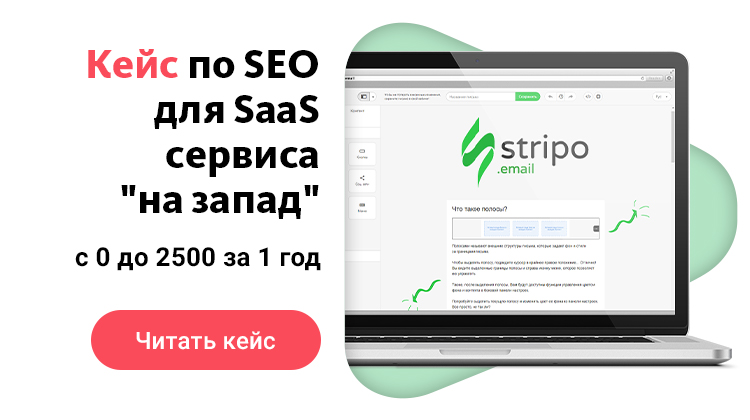
- Добавьте саму программу, необходимую для работы.
gem install wayback_machine_downloader
- Запустите выкачивание сайта из web archive.

wayback_machine_downloader http://www.site.ru -timestamp 20131209110704
Для удобства можно указать отметку снапшота — утилита определит число страниц и выведет выкачиваемые файлы на консоль. После скачивания и сохранения мы получим набор статических данных.
- Разместите файлы в выбранной папке. Подойдет rsync:
rsync -avh./websites/www.site.com/ /var/www/site.com/
- Создайте конфигурацию в nginx и дождитесь обновления dns. На этом все!
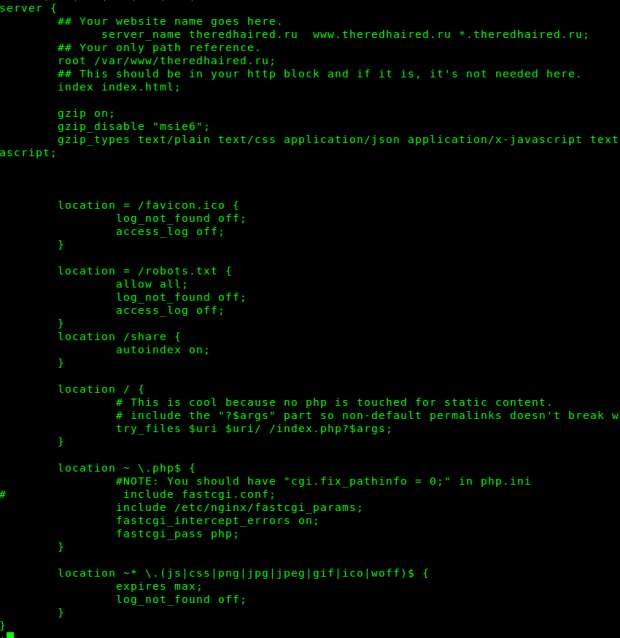
Как восстановить сайт без бэкапа?
Вернуть ресурс из небытия можно даже без резервного копирования.
- Как уже говорилось раньше, можно восстановить сайт из веб-архива https://archive.org. Чтобы получить все страницы, введите в специальное поле имя ресурса с добавлением /* (https://livepage.pro/*). Здесь же предусмотрена возможность фильтрации файлов по подстроке в URL. Для скачивания файлов подойдут многие программы, например, Teleport Pro.

- Страницы интернет-проектов часто хранятся в кэше поисковых систем. По причине того что у каждого поисковика свои параметры, для лучшего эффекта промониторьте не только Google и Яндекс, но и Bing, Rambler:
http://www.google.ru/advanced_search
http://yandex.ru/search/advanced
http://www.bing.com/
http://nova.rambler.ru/srch/advanced
Войдите в режим расширенного поиска и укажите имя сайта. Получив результаты, кликайте по ссылкам «cached» или «копия».
- Если вы отдаете полный RSS, тогда стоит проверить еще и ридеры, агрегаторы.
Учтите!
Нужный вам проект может и не входить в архив сайтов интернета. Если вы его не нашли в библиотеке — значит, правообладатель потребовал удаления копий или же ресурс закрыли в соответствии с законом о защите интеллектуальной собственности. Возможен и другой вариант: через файл robots.txt был банально внесен соответствующий запрет.
Как найти уникальный контент из веб-архива для вашего сайта?
Статьи, расположенные на заброшенных ресурсах, обычно не представляют никакой ценности для их бывших владельцев. А ведь в мир иной ежедневно уходят десятки сайтов. И среди кучи хлама, выброшенного на помойку истории, можно найти настоящие самородки — приличные тексты, которые достанутся вам бесплатно.
Поисковики хорошо относятся к любому актуальному и уникальному контенту — можно не бояться попасть в их немилость только из-за того, что статьи взяты из веб-архива чужого сайта.
Итак, последовательность действий следующая:
- Найдите подходящие вам блоги. Для этого следует зайти на Reg.ru и скачать оттуда список недавно освободившихся доменов.
- Посетите архив интернета с целью поиска сохраненных копий.
- Проверьте понравившиеся тексты через антиплагиат (контент может быть уже скопирован на другие сайты).
- Опубликуйте уникальные статьи на своем ресурсе.
При разумном подходе такой способ пополнения сайта контентом можно поставить на поток. Поиски материалов на мертвых блогах оправданы экономией времени на написание текстов и денег, которые бы вам пришлось заплатить авторам.
Как сделать так, чтобы сайт не попал в библиотеку веб-архива?
Если вы дорожите контентом и не хотите видеть свою онлайн-площадку в электронной библиотеке, пропишите запретную директиву в файле robots.txt:
User-agent: ia_archiver
Disallow: /
User-agent: ia_archiver-web.archive.org
Disallow: /
После изменения в настройках веб-сканер перестанет создавать архивные копии вашего сайта, к тому же удалит уже сделанные слепки. Однако учтите, что ваш запрет действует лишь до тех пор, пока доступен robots.txt — когда закончится срок регистрации доменного имени, машина времени сайтов станет демонстрировать статьи всем желающим.
Важно! Если вы, наоборот, желаете активно пользоваться веб-архивом, введите соответствующий запрос на главной странице сервиса. Просто укажите адрес проекта в разделе Save Page Now, после чего нажмите кнопку Save Page. Повторяйте процедуру после внесения любых правок.
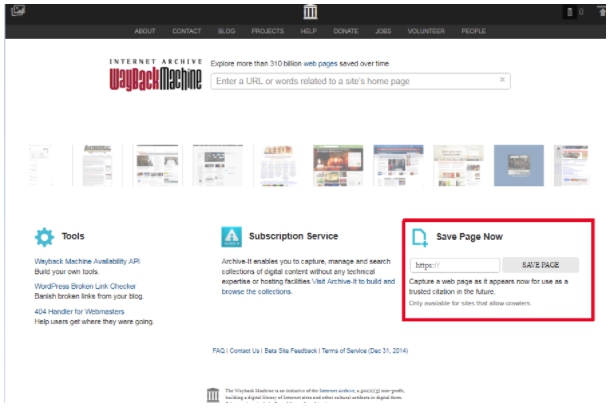
Аналоги Webarchive
Альтернативой рассматриваемой в обзоре электронной библиотеке может стать:
Принцип работы тот же, как и у archive.org.
livepage.pro
как пользоваться вебархивом, как восстановить сайт и узнать, как он выглядел раньше
Мы увеличиваем посещаемость и позиции в выдаче. Вы получаете продажи и платите только за реальный результат, только за целевые переходы из поисковых систем

Мы выпустили новую книгу «Контент-маркетинг в социальных сетях: Как засесть в голову подписчиков и влюбить их в свой бренд».
Подпишись на рассылку и получи книгу в подарок!
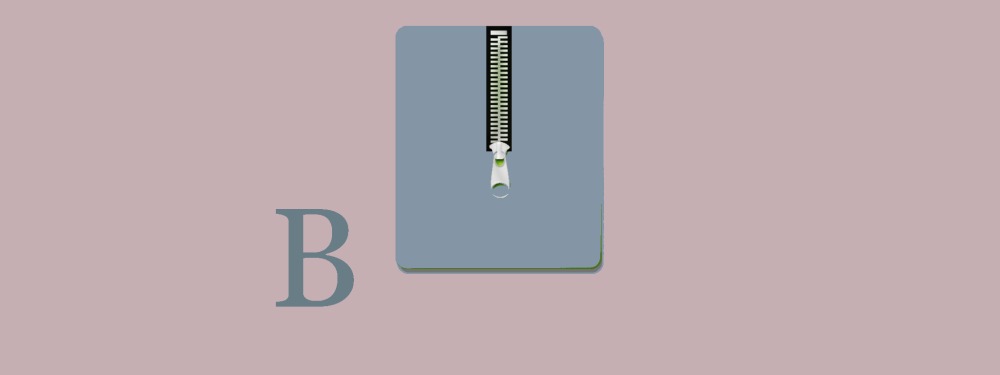
Веб-архив (Webarchive) – это бесплатная платформа, где собраны все сайты, созданные когда-либо, и на которые не наложен запрет для их сохранения.
Больше видео на нашем канале — изучайте интернет-маркетинг с SEMANTICA
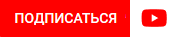
Это настоящая библиотека, в которой каждый желающий может открыть интересующий его веб-ресурс, и посмотреть на его содержимое, на ту дату, в которую вебархив посетил сайт и сохранил копию.
Знакомство с archive org или как Валерий нашел старые тексты из веб-архива
В 2010-м году, Валерий создал сайт, в котором он писал статьи про интернет-маркетинг. Одну из них он написал о рекламе в Гугл (AdWords) в виде краткого конспекта. Спустя несколько лет ему понадобилась эта информация. Но страница с текстами, некоторое время назад, была им ошибочно удалена. С кем не бывает.
Однако, Валерий знал, как выйти из ситуации. Он уверенно открыл сервис веб-архива, и в поисковой строке ввел нужный ему адрес. Через несколько мгновений, он уже читал нужный ему материал и еще чуть позже восстановил тексты на своем сайте.
История создания Internet Archive
В 1996 году Брюстер Кайл, американский программист, создал Архив Интернета, где он начал собирать копии веб-сайтов, со всей находящейся в них информацией. Это были полностью сохраненные в реальном виде страницы, как если бы вы открыли необходимый сайт в браузере.
Данными веб-архива может воспользоваться каждый желающий совершенно бесплатно. Создавая его, у Брюстера Кайла была основная цель – сохранить культурно-исторические ценности интернет-пространства и создать обширную электронную библиотеку.
В 2001 году был создан основной сервис Internet Archive Wayback Machine, который и сегодня можно найти по адресу https://archive.org. Именно здесь находятся копии всех веб-сервисов в свободном доступе для просмотра.
Чтобы не ограничиваться коллекцией сайтов, в 1999 году начали архивировать тексты, изображения, звукозаписи, видео и программные обеспечения.
В марте 2010 года, на ежегодной премии Free Software Awards, Архив Интернета был удостоен звания победителя в номинации Project of Social Benefit.
С каждым годом библиотека разрастается, и уже в августе 2016 года объем Webarchive составил 502 миллиарда копий веб-страниц. Все они хранятся на очень больших серверах в Сан-Франциско, Новой Александрии и Амстердаме.
Все про archive.org: как пользоваться сервисом и как достать сайт из веб-архива
Брюстер Кайл создал сервис Internet Archive Wayback Machine, без которого невозможно представить работу современного интернет-маркетинга. Посмотреть историю любого портала, увидеть, как выглядели определенные страницы раньше, восстановить свой старый веб-ресурс или найти нужный и интересный контент — все это можно сделать с помощью Webarchive.
Как на archive.org посмотреть историю сайта
Благодаря веб-сканеру, в библиотеке веб-архива, хранится большая часть интернет-площадок со всеми их страницами. Также, он сохраняет все его изменения. Таким образом, можно просмотреть историю любого веб-ресурса, даже если его уже давно не существует.
Для этого, необходимо зайти на https://web.archive.org/ и в поисковой строке ввести адрес веб-ресурса.
 После, некоторого времени, веб-архив выдаст календарь с датами изменений данной страницы и информацию о его создании и количестве изменений за весь период.
После, некоторого времени, веб-архив выдаст календарь с датами изменений данной страницы и информацию о его создании и количестве изменений за весь период.
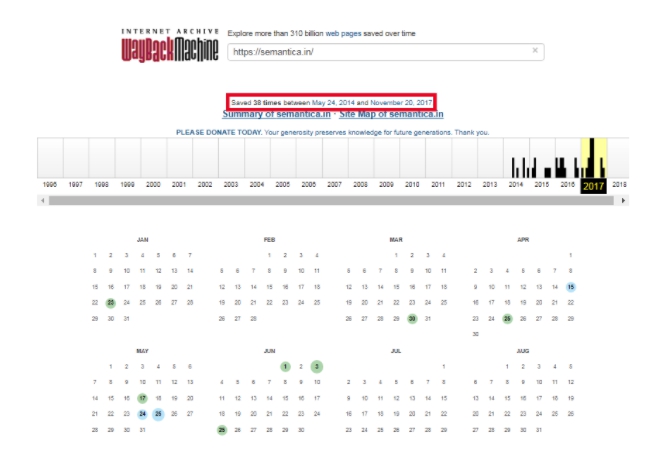 Согласно полученной информации, можно узнать, что главная страница нашего сайта была впервые найдена сервисом 24 мая 2014 года. И, с этого времени, по сегодняшний день, ее копия сохранялась 38 раз. Даты изменений на странице отмечены на календаре голубым цветом. Для того, чтобы посмотреть историю изменений и увидеть как выглядел определенный участок веб-ресурса в интересующий вас день, следует выбрать нужный период в ленте с предыдущими годами, и дату в календаре из тех, что предлагает сервис.
Согласно полученной информации, можно узнать, что главная страница нашего сайта была впервые найдена сервисом 24 мая 2014 года. И, с этого времени, по сегодняшний день, ее копия сохранялась 38 раз. Даты изменений на странице отмечены на календаре голубым цветом. Для того, чтобы посмотреть историю изменений и увидеть как выглядел определенный участок веб-ресурса в интересующий вас день, следует выбрать нужный период в ленте с предыдущими годами, и дату в календаре из тех, что предлагает сервис.
 Через мгновение, веб-архив откроет запрашиваемую версию на своей платформе, где можно увидеть как выглядел наш сайт в самом первоначальном виде.
Через мгновение, веб-архив откроет запрашиваемую версию на своей платформе, где можно увидеть как выглядел наш сайт в самом первоначальном виде.
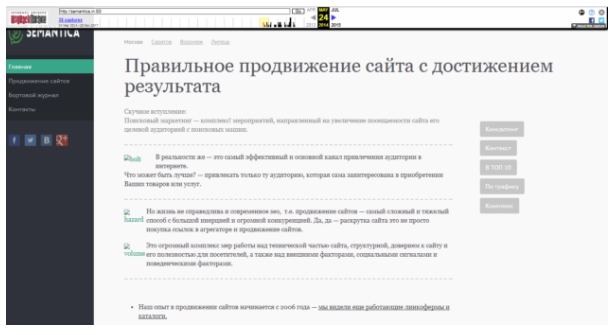 Далее, с помощью календаря со стрелками, в самом верху экрана, можно перелистывать страницы, по хронологии их изменений, чтобы отследить, как изменялся внешний вид и их содержание.
Далее, с помощью календаря со стрелками, в самом верху экрана, можно перелистывать страницы, по хронологии их изменений, чтобы отследить, как изменялся внешний вид и их содержание.
 Таким образом, можно нырнуть в прошлое и увидеть все его перемены, которые с ним происходили за все время его существования.
Таким образом, можно нырнуть в прошлое и увидеть все его перемены, которые с ним происходили за все время его существования.
Почему вы можете не узнать на Webarchive, как выглядел сайт раньше
Случается такое, что веб-площадка не может быть найден с помощью сервиса Internet Archive Wayback Machine. И происходит это по нескольким причинам:
- правообладатель решил удалить все копии;
- веб-ресурс закрыли, согласно закону о защите интеллектуальной собственности;
- в корневую директорию интернет-площадки, внесен запрет через файл robots.txt
Для того, чтобы сайт в любой момент был в веб-архиве, рекомендуется принимать меры предосторожности и самостоятельно сохранять его в библиотеке Webarchive. Для этого в разделе Save Page Now введите адрес веб-ресурса, который нужно заархивировать, нажмите кнопку Save Page.
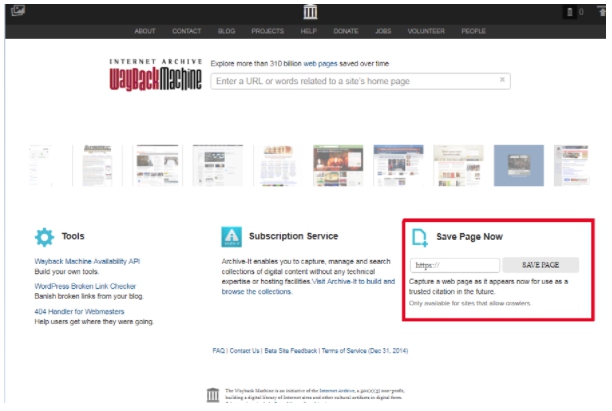 Таким образом, для безопасности и сохранности всей информации, необходимо такую процедуру повторять с каждым изменением. Это даст 100% гарантию сохранения ваших страниц на долгое время.
Таким образом, для безопасности и сохранности всей информации, необходимо такую процедуру повторять с каждым изменением. Это даст 100% гарантию сохранения ваших страниц на долгое время.
Как недействующий сайт восстановить из веб-архива
Бывают разные ситуации, когда браузер выдает, что такого-то веб-сервиса больше нет. Но данные нужно извлечь. Поможет Webarchive.
И для этого существует два варианта. Первый подходит для старых площадок небольшого размера и хорошо проиндексированных. Просто извлеките данные нужной версии. Далее просматривается код страницы и дошлифовываются вручную ссылки. Процесс несколько трудозатратный по времени и действиям. Поэтому существует другой, более оптимальный способ.
Второй вариант идеален для тех, кто хочет сэкономить время и решить вопрос скачивания, максимально быстро и легко. Для этого нужно открыть сервис восстановления сайта из Webarchive – RoboTools. Ввести доменное имя интересующего портала и указать дату сохраненной его версии. Через некоторое время, задача будет выполнена в полном объеме, с наполнением всех страниц.
Как найти контент из веб-архива
Webarchive является замечательным источником для наполнения полноценными текстами веб-ресурсов. Есть множество площадок, которые по ряду причин прекратили свое существование, но содержат в себе полезную и нужную информацию. Которая не попадает в индексы поисковых систем, и по сути есть неповторяющейся.
Так, существует свободные домены, которые хранят много интересного материала. Все что нужно, это найти подходящее содержание, и проверить его уникальность. Это очень выгодно, как финансово – ведь не нужно будет оплачивать работу авторов, так и по времени – ведь весь контент уже написан.
Как сделать так, чтобы сайт не попал в библиотеку веб-архива
Случаются такие ситуации, когда владелец интернет-площадки дорожит информацией, размещенной на его портале, и он не хочет, чтобы она стала доступной широкому кругу. В таких ситуациях есть один простой выход – в файле robots.txt, прописать запретную директиву для Webarchive. После этого изменения в настройках, веб-машина больше не будет создавать копии такого веб-ресурса.
semantica.in
Как посмотреть старую версию сайта одним классным способом?
Всем привет! Скажите, хотел бы вы ненадолго вернуться в прошлое, чтобы увидеть себя молодого или маленького со стороны, пообщаться, глянуть, каким вы были? К сожалению, такое совершить пока невозможно. Но зато такое можно проделать с любым веб-ресурсом. Я имею в виду, что можно вернуться на год или два назад, чтобы увидеть как выглядел cайт раньше, какой у него был дизайн, даже какая стояла реклама.
Да. Оказывается есть специальный сервис, который несколько десятков раз в году (10-20-100) делает архивные копии сaйтов, и любой желающий может абсолютно бесплатно посмотреть прошлые версии своих или чужих ресурсов. На самом деле это очень крутая вещь, поэтому я настоятельно рекомендую вам окунуться в прошлое. Поэтому сегодня я вам покажу, как посмотреть старую версию сайта одним очень классным и проверенным способом.
Archive.org
Заходите на сайт Archive.org и впишите в специальное поле адрес вашего сайта.
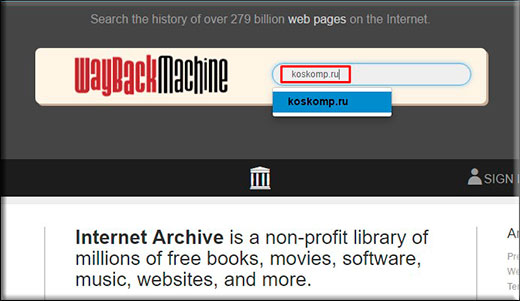
После этого вы увидите годовую ленту и календарь с отмеченными датами. Перемещаясь по ленте, вы выбираете год, в который вы хотите вернуться, и уже для каждого года активируется свой календарь с отмеченными датами. Именно в эти числа была создана архивная копия, а значит вы можете посмотреть состояние на тот момент. Нажмите на любое число, отмеченное кружком. Я наведу на 15 марта 2016 года и тут же появится вставка со временем. Жмите на нее.
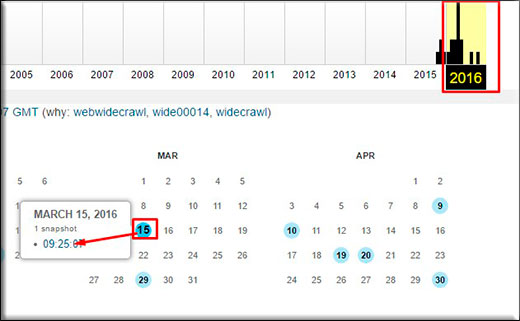
Конечно мой сайт не сильно изменился за последний год, но на 15 марта 2016 года из нет. То есть я не наблюдаю баннеров в правом сайдбаре, не наблюдаю некоторые рубрики, например «Эксперименты» или Заработок и финансы». Также слегка изменено меню, топ комментаторов стал таким, каким был на тот момент, т.е. еще до того, как я исключил себя из этого топа. Правда некоторые моменты отображаются неправильно, например некоторые комментаторы или виджет вконтакте.
и финансы». Также слегка изменено меню, топ комментаторов стал таким, каким был на тот момент, т.е. еще до того, как я исключил себя из этого топа. Правда некоторые моменты отображаются неправильно, например некоторые комментаторы или виджет вконтакте.
Но в целом вещь очень крутая. Можно не просто посмотреть, но и походить по местам былой славы. Действительно, как будто попали в прошлое, а не смотрите фильм про прошлое.
Но у меня дизайн не менялся, поэтому давайте усложним задачу. Возьмем какой-нибудь блог, который существует давно и 100% менял свой дизайн. Я помню, что не так давно моя знакомая по школе блоггеров Настя Скореева поменяла внешний вид своего сайта nyaskory.ru. Сейчас он выглядит так.
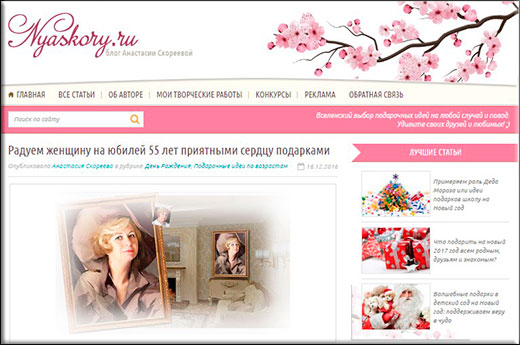
Теперь я иду на наш сервис чтобы проверить старую версию ее блога. Для этого я снова вбиваю имя сайта, выбираю дату, когда еще шаблон был старый, например март 2015 года и вуаля! Смотрим результат. Да. Видно, что блог Насти претерпел большие изменения.
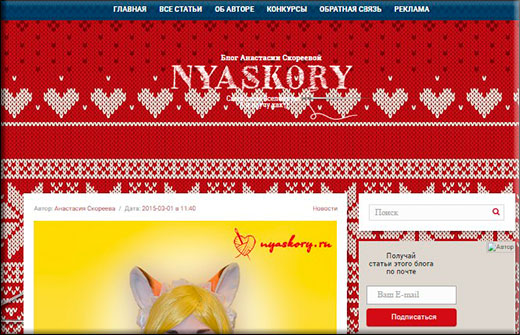
Вконтакте
Ради прикола я еще решил проверить социальную сеть вконтакте и посмотреть предыдущие версии этого сайта. Все мы помним, что сеть начала свою деятельность еще в 2006 году и тогда сайт располагался по адресу vkontakte.ru, а не vk.com. Вот его я и решил ввести и посмотреть его в 2006 году. Вы помните такой дизайн? Вот таким он был.
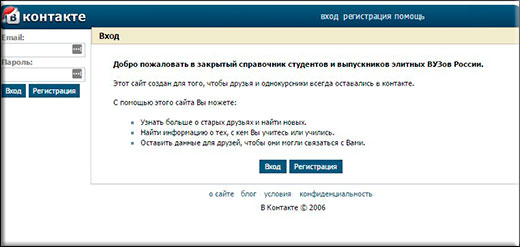
Я зарегистрировался в 2007 году (помню, как даже смотрел дату регистрации в вк) и вот так выглядел тогда этот сайт.
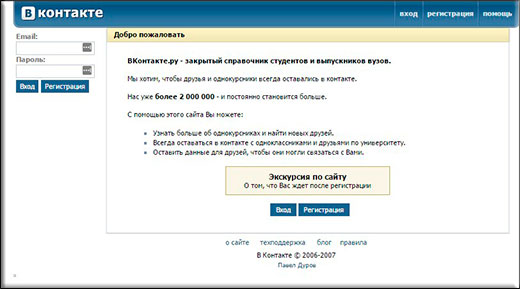
В 2011 году ВК ограничил свободные регистрации в связи с наплывом фейковых страниц. Зарегистрироваться там просто так было нельзя. Нужно было получить приглашение от зарегистрированного пользователя. И вот тогда главная страница смотрелась так.
там просто так было нельзя. Нужно было получить приглашение от зарегистрированного пользователя. И вот тогда главная страница смотрелась так.
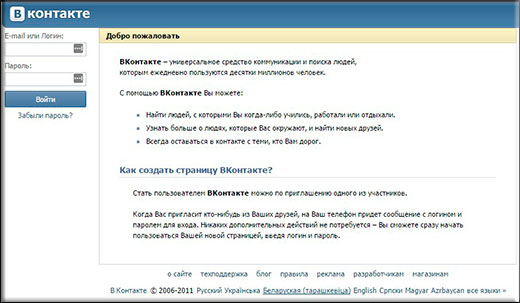
А с 2012 года сайт переходит на новый домен vk.com, и со старого происходит автоматическая переадресация. Поэтому с этого момента у вас не получится посмотреть, как выглядел vkontakte.ru например в 2013 году, так как надо вводить уже современный адрес и смотреть там.
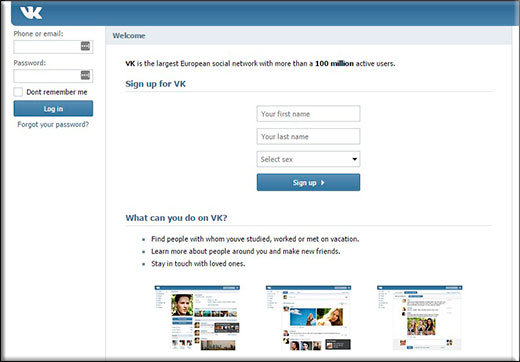
В общем как-то так. Здорово, да? Я вот прошелся по старым дизайна вконтакте, и аж ностальгия взяла. Когда я регистрировался, там находилось всего чуть более миллиона человек. А теперь там сотни миллионов.
Ну в общем рекомендую вам тоже пройтись по задворкам прошлого и взглянуть, как всё выглядело раньше. А на сегодня я уже буду закругляться. Надеюсь, что статья была для вас интересной, поэтому не забудьте подписаться на обновления моего блога. С нетерпением буду вас снова ждать у себя в гостях. Удачи вам. Пока-пока!
С уважением, Дмитрий Костин.
koskomp.ru
Как узнать историю сайта и домена или назад в прошлое.
Прошлое должно оставаться в прошлом, но иногда нужно вернуться, чтобы рассмотреть детали…
Здравствуйте, дорогие мои читатели!
Я очень люблю узнавать что-то новое. Ведь так здорово, когда наш багаж знаний пополняется. И самое хорошее здесь то, что такой багаж знаний нести совсем не тяжело. Наоборот, это придаёт нам уверенности в жизни. Естественно, всё знать невозможно, но здоровая любознательность это очень хорошее качество.
Пару лет назад я совершенно случайно узнала об одном сервисе. Привело меня к этому простое любопытство. Просто захотелось узнать, как выглядел определённый сайт на самом первом этапе развития, и каков был его первоначальный дизайн.
Разве это не интересно?
А ещё интересно это не просто как банальное любопытство. Если человек захотел купить себе уже готовый, используемый раньше домен, то не мешало бы посмотреть, какой на нём был раньше сайт, какой тематики он был и как он выглядел. Это очень важно. Так надо делать, чтобы быть уверенным в том, что вы покупаете на самом деле. Ведь кота в мешке покупать не очень то хочется.
И ещё. Нам нравятся не все сайты подряд, даже если они выглядят аккуратно и всё там реализовано так, как положено.
Мы посещаем самые различные сайты, и на одних сайтах мы бываем мимолетом, а на других задерживаемся и ставим на них закладки, чтобы возвращаться вновь и вновь.
От чего это зависит?
У всех по разному, и как бы блогер или администрация сайта не старались, всем понравится не возможно. И не стоит расстраиваться по этому поводу, если ваш блог кому то не понравился.
Кому не нравится,те пройдут мимо. А если уж блог понравился, то у человека возникает естественное чувство любопытства, особенно если это веб. мастер:
КАК УЗНАТЬ ИСТОРИЮ САЙТА И ДОМЕНА?
То, какими мы сейчас видим сайты в интернете, на это влияет мода, прогресс и просто удобство для читателей. Это всё изучает каждый веб. мастер, ведь для того чтобы быть любимым и интересным, надо соответствовать.
А любому веб.мастеру всегда интересен вопрос:
Как же все-таки можно узнать историю сайта блоггера, живущего по соседству в интернете=)?
Всё просто. Это узнать можно быстро. Для этого сядем поудобнее перед компьютером и переместимся на специальной машине времени назад, в прошлое.
В интернете существует специальный веб-архив и в нем сохраняются все изменения сайта на протяжении нескольких лет. Просто делаются скриншоты (фотографии) всех страниц сайта.
Стоит отметить, что история сайта сохраняется не в виде простых скриншотов, а в виде работающих веб-страниц со всеми файлами.
Если сайт достаточно популярный, то фотографии делаются чаще, если нет, то бот-фотограф заходит туда реже или не заходит совсем, если сайт перестал обновляться. Это из личных наблюдений. Так как этот сайт веб- архив работает по своим правилам, и не всегда поддаётся логике.
Этот сайт, на который мы сейчас попадём, некоммерческий проект, и он уже достаточно долгое время работает на благо всех интернет пользователей.
Этот факт заслуживает к нему уважения. Это как Википедия, только немного с другими целями.
Как посмотреть историю сайта в архиве?
Нам нужно перейти по ссылке:
http://www.archive.org/web/web.php
Откроется страница, с формой поиска, в которую нужно вписать адрес сайта.
Далее, нажимаем: ПРОСМОТРЕТЬ ИСТОРИЮ.
Например, вот один из известных сайтов:
http://www.fast-torrent.ru/
Вписываем адрес сайта и смотрим, что получилось:
Перед вами откроется новая страница, где будет показан календарь и указаны даты, когда это сайт был сфотографирован. Вы сможете проследить всю историю развития сайта, исходя из сохранённых фотографий.
В календаре голубыми кружочками отмечены даты, когда был создан снимок данного сайта.
Нужно просто нажать на число, выделенное голубым цветом. Вы увидите скриншот, как выглядел сайт в тот момент. Будет виден дизайн, и последние статьи и новости.
Кстати, если вы по каким-либо причинам не сделали бэкап сайта, то не стоит совсем отчаиваться от потерянной навеки информации. Данный ресурс поможет вам восстановить сайт.
Понятно, что восстановление таким образом своего сайта займет огромное количество времени, но когда другого варианта нет, как бы это не звучало, то любая возможность будется казаться самой лучшей.
К тому же, такая беда может случится обычно у начинающих веб мастеров, и значит контента будет не так то много, так что берите в руки своё терпение и по детально восстанавливайте свои статьи.
Хотя всем желаю, чтобы таким образом этот ресурс вам не пригодился никогда!
Как можно посмотреть страницы определённого сайта?
Итак, надо ввести в адресную строку Яндекса или Гугла такой адрес:
http://wayback.archive.org/web/*/internetkapusta.ru/*
Вместо моего введите тот, что надо для просмотра.
Вы попадёте на машине времени назад, где можно посмотреть все сохранённые страницы, если они были запротоколированы.
Вот такие адреса у меня были в начале ведения блога:
А вот такие, красивые, уже впоследствии:
Нажимаем на любую ссылку и смотрим, какой был сайт в это время по этой ссылке:
Мы попадём на страницу, где будет показано, сколько раз был сделан снимок сайта:
Даже фавикон будет тот, что был на тот момент:)
Немного истории:
Вот представьте масштаб этого хранилища на данный момент времени!!! Это сколько нужно места!!!
Некоторые сайты всё же не попадают в историю веб. архива, потому что владельцы сайта могут не захотеть, чтобы было разрешение на сканирование веб-сайта боту этого ресурса: The Wayback Machine.
Для этого в robots.txt.ставят запрет на просмотр страниц ботом. Приблизительно это будет так:
User-agent: ia_archiver
Disallow: /
Как посмотреть нужную копию сайта?
Чтобы посмотреть архивы, надо обратить внимание на временную шкалу, расположенную вверху страницы, где вертикальными черными черточками отмечены имеющиеся для этого сайта копии. Иногда, при неудачной фотографии сайта, например, когда у вас были технические работы или ещё что то и снимок получился битым, тогда следует обратится к другой копии и открыть снимок.
Нажав на голубой кружок, вы увидете ссылки на несколько архивов, отличающихся временем их снятия. Это делается во избежании потери данных за счет форс мажорных обстоятельств на сайте.
И вот, именно 25 июня 2014 года мы смотрим фотографию:
В итоге, перейдя к просмотру вы увидите копию нужного сайта с работающими внутренними ссылками и подключенным стилевым оформлением.
Стоит заметить, что эта машина работает иногда не совсем корректно, но этих случаев немного на практике и это скорее всего это временное явление.
Теперь вы знаете:
КАК УЗНАТЬ ИСТОРИЮ САЙТА И ДОМЕНА.
Всем пока! До новых встреч!
С уважением, автор блога, Интернет Капуста, Лара Мазурова.
Прочитайте ещё очень интересные статьи из рубрик:
internetkapusta.ru

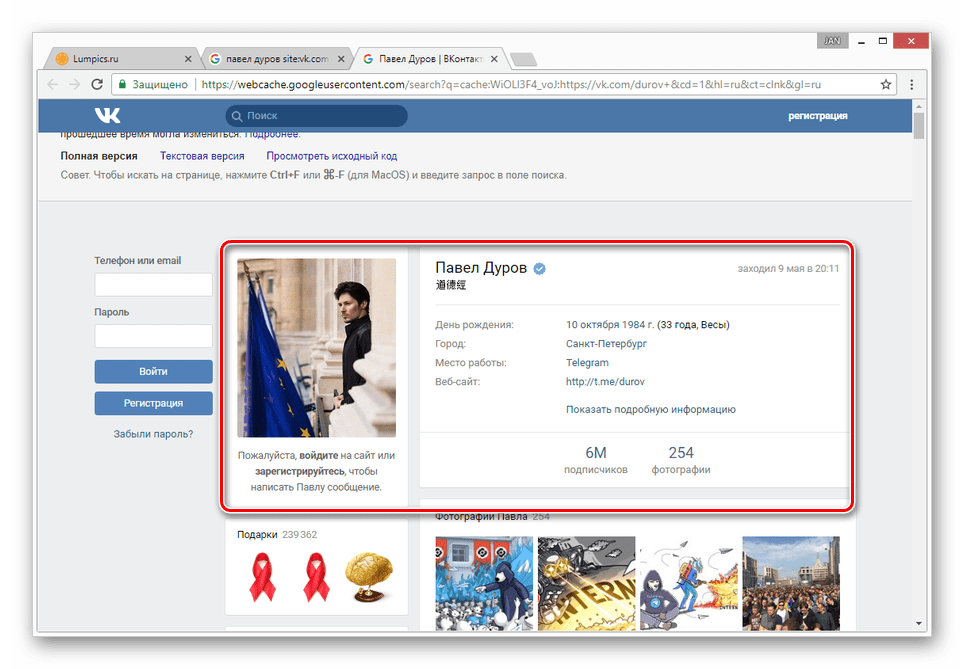
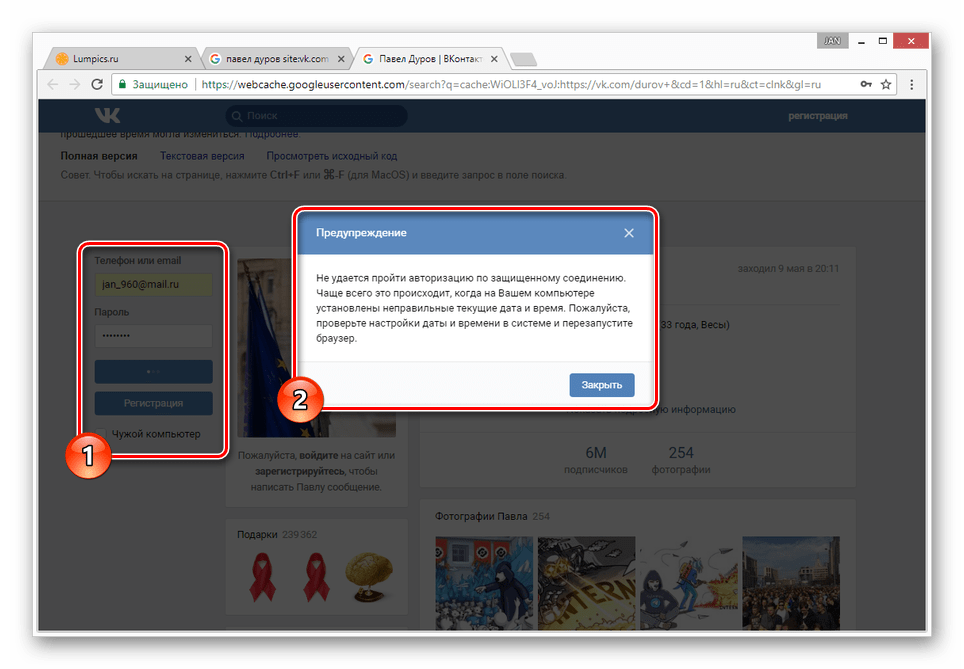
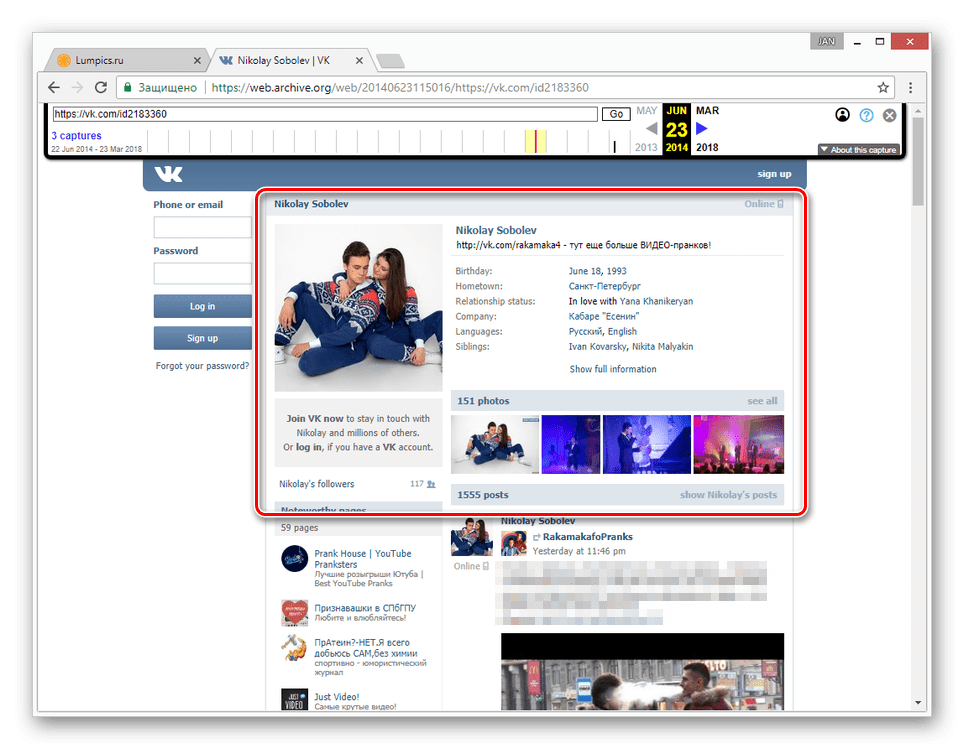
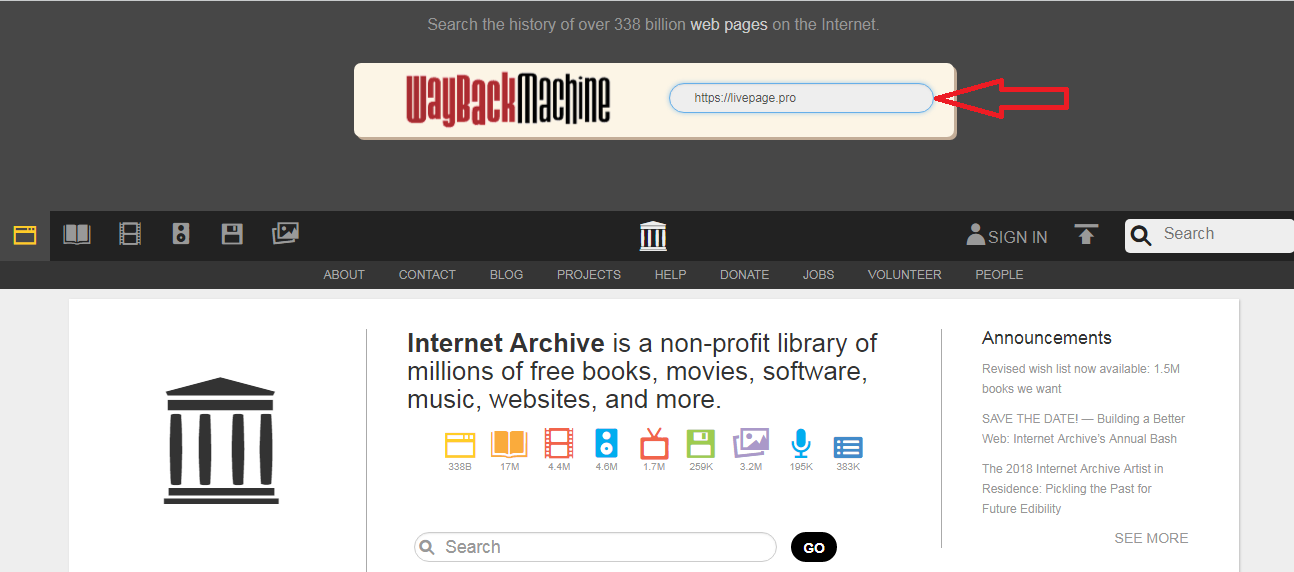

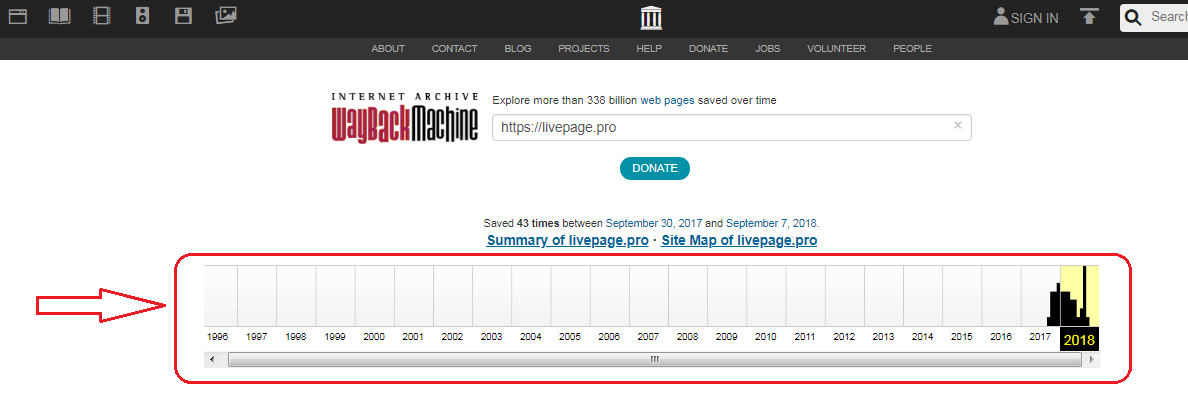 Каждый из них доступен для просмотра: нужно лишь выбрать год, месяц и день сохранения. Мы хотим посмотреть, как выглядел сайт раньше: допустим, 3 февраля текущего года. Наводим курсор на голубой кружок и жмем на время сохранения. Проще не бывает!
Каждый из них доступен для просмотра: нужно лишь выбрать год, месяц и день сохранения. Мы хотим посмотреть, как выглядел сайт раньше: допустим, 3 февраля текущего года. Наводим курсор на голубой кружок и жмем на время сохранения. Проще не бывает!